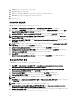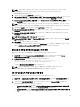Administrator Guide
Table Of Contents
- 목차
- 주, 주의 및 경고
- 개요
- NAS 시스템 관리를 위한 응용 프로그램
- NAS 시스템 사용
- 서버 메시지 블록 공유 생성
- 메시지 블록 공유 수정
- NFS 공유
- ID 매핑 소스로 Windows 2003 도메인 컨트롤러
- ID 매핑 소스로 Windows 2008 도메인 컨트롤러
- ID 매핑 소스로 사용자 이름 매핑 서버
- ID 매핑 소스로 Active Directory Lightweight Directory Services
- NFS용 서비스에 대한 AD LDS 구성
- AD LDS 서버 역할 설치
- 새 AD LDS 인스턴스 생성
- NFS 사용자 매핑을 지원하도록 AD LDS 스키마 확장
- AD LDS 인스턴스의 기본 인스턴스 이름 설정
- Active Directory 스키마 업데이트
- UNIX 기반 컴퓨터에서 Windows 기반 컴퓨터로 사용자 및 그룹 계정 매핑 추가
- 고유 이름 또는 명명 컨텍스트에 연결
- 사용자 계정 매핑 추가
- 그룹 계정 매핑 추가
- ADS LDS 네임스페이스 개체에 대한 올바른 액세스 권한 부여
- 매핑 소스 구성
- NFS 계정 매핑 문제에 대한 디버그 참고 사항
- NFS용 서버 다시 시작
- NFS 공유 생성
- 공유 및 스토리지 관리 마법사를 사용하여 할당량 및 파일 차단 생성
- 파일 서버 리소스 관리자를 사용하여 할당량 및 파일 차단 생성
- 새 볼륨 생성
- 볼륨 관리
- 볼륨 확장
- 볼륨 축소
- 볼륨 삭제
- 볼륨에서 SIS 활성화 또는 비활성화
- 공유 폴더의 섀도 복사본 활성화 및 구성
- Microsoft Windows Server 스냅인을 사용하여 서버의 백업 수행
- 백업할 볼륨 선택
- 스토리지 위치 선택

노트: 규칙에 의하면 이 문자열은 정규 도메인 이름을 기반으로 합니다. 예를 들어, 인스턴스 이름이
nfsadldsinstance 이고 서버 이름이 server1 인 경우 파티션 이름은 다음과 같이 표시됩니다.
CN=nfsadldsinstance,DC=server1
8. 파티션 이름을 입력한 후 Next(다음)를 클릭합니다.
9. File Locations(파일 위치) 창의 Data files(데이터 파일) 및 Data recovery files(데이터 복구 파일) 텍스트 상자에
서
AD LDS 와 연관된 파일을 저장하려는 위치를 입력하거나 찾아보고 Next(다음)를 클릭합니다.
10. Service Account Selection(서비스 계정 선택) 창에서 Network service account(네트워크 서비스 계정)를 선택
하고 Next(다음)를 클릭합니다.
노트: 컴퓨터가 도메인의 구성원이 아닌 경우 알림 메시지가 나타납니다. 이 AD LDS 인스턴스가 이 서비스
계정을 사용하는 동안에 다른 컴퓨터의 AD LDS 인스턴스로 데이터를 복제할 수 없다는 경고를 표시합니다.
11. 계속하려면 Yes(예)를 클릭하거나 취소하려면 No(아니요)를 클릭합니다.
12. AD LDS Administrators(AD LDS 관리자) 창에서 현재 로그온되어 있는 사용자:
<Username>
옵션을 선택하고
Next(다음)를 클릭합니다.
13. Importing LDIF Files(LDIF 파일 가져오기) 창에서 가져오려는 각 LDIF 파일 이름에 대한 확인란을 선택하고
Next(다음)를 클릭합니다.
노트: MS-InetOrgPerson.LDF 및 MS-User.LDF 가 필요합니다.
14. Ready to Install(설치 준비 완료) 창의 Selections(선택 항목) 아래에서 나열된 선택 사항을 확인하고 Next(다
음)를 클릭합니다.
15. Finish(마침)를 클릭하여 마법사를 종료합니다.
활성 AD LDS 인스턴스가 존재하는지 확인하려면 Services.msc 를 시작합니다. 각 AD LDS 인스턴스가 나열
됩니다. Add/Remove Programs(프로그램 추가/제거)에도 AD LDS 가 있다고 표시됩니다.
NFS 사용자 매핑을 지원하도록 AD LDS 스키마 확장
NFS 사용자 매핑을 지원하도록 AD LDS 스키마를 확장하려면 다음 단계를 따르십시오.
1. Start(시작)를 클릭하고 Command Prompt(명령 프롬프트)를 마우스 오른쪽 단추로 클릭하고 Run as
administrator(관리자로 실행)를 클릭하여 높은 권한의 명령 프롬프트를 엽니다.
2. C:\WINDOWS\ADAM 디렉터리로 이동하고 다음 명령을 입력합니다.
ldifde -i -u -f MS-AdamSchemaW2K8.LDF -s localhost:389 -j . -c
"cn=Configuration,dc=X" #configurationNamingContext
이 명령은 MS-AdamSchemaW2K8.LDF 파일을 가져옵니다.
노트: 이 예에서는 AD LDS 인스턴스에 대해 기본 LDAP 포트 번호 389 를 사용합니다. 문자열
"cn=Configuration,dc=X" 및 #configurationNamingContext 를 수정해서는 안 됩니다.
AD LDS 인스턴스의 기본 인스턴스 이름 설정
AD LDS 인스턴스의 기본 인스턴스 이름을 설정하려면 다음 단계를 따르십시오.
1. Start(시작) → Administrative Tools(관리 도구) → ADSI Edit(ADSI 편집)을 클릭하여 ADSI Edit(ADSI 편집)을 엽
니다.
2. 콘솔 트리에서 ADSI Edit(ADSI 편집)을 마우스 오른쪽 단추로 클릭하고 Connect to(연결)를 클릭합니다.
Connection Settings(연결 설정) 대화 상자가 열립니다.
a. Connection Point(연결 지점) 아래에서 Select a well known Naming Context(잘 알려진 명명 컨텍스트 선
택) 옵션을 선택하고 드롭다운 메뉴에서 Configuration(구성)을 선택합니다.
b. Computer(컴퓨터) 아래에서 Select or type a domain or server option(도메인 또는 서버 옵션 선택 또는 입
력)을 선택하고 텍스트 상자에 다음을 입력합니다. localhost:389
19